Teams의 모임 및 메시지에 대해 Copilot과 채팅
Teams 모임 및 통화의 Copilot은 작업 항목, 주제별 다양한 관점 또는 해결되지 않은 질문을 포착하는 데 도움이 됩니다. Copilot에게 응답을 표로 제공하도록 요청하여 복사하고 공유할 준비가 된 Markdown 표를 생성할 수도 있습니다.
Teams의 Copilot은 Teams 채팅 및 모임 콘텐츠를 사용하여 가장 중요한 Teams 터치 포인트와 함께 인사이트와 실행 가능한 제안을 생성합니다. Teams의 Copilot은 내가 무엇을 하든 맥락적입니다. 예를 들어 다음과 같은 몇 가지 조건이 충족되는 한 채팅, 모임 또는 통화에서 Copilot 창에 액세스할 수 있습니다.
대화 내용 기록 또는 녹음/녹화가 켜져 있습니다. 모임 이끌이는 모임 전에 Copilot이 대화 내용 기록 없이 작동하도록 모임을 구성할 수 있습니다.
모임 또는 통화가 Copilot이 분석할 수 있을 만큼 충분히 깁니다. 모임에 내용이 기록된 연설이 아직 충분하지 않은 경우 Copilot은 프롬프트에 응답하기 전에 더 많은 정보가 필요하다고 말합니다.
모임 중에 Copilot에 액세스
모임 또는 통화 중에 모임 컨트롤에서 Copilot을 선택합니다. 대화 내용 기록이 아직 켜져 있지 않은 경우 설정하라는 메시지가 표시됩니다.

회의 창의 오른쪽 패널에 Copilot이 나타납니다. 모임이 끝나면 Teams 일정에서 모임을 선택합니다. 여기에서 모임 세부 정보에서 요약 탭을 선택합니다. 모임 요약에서 Copilot 패널에 액세스하여 모임에 대한 질문을 할 수도 있습니다.
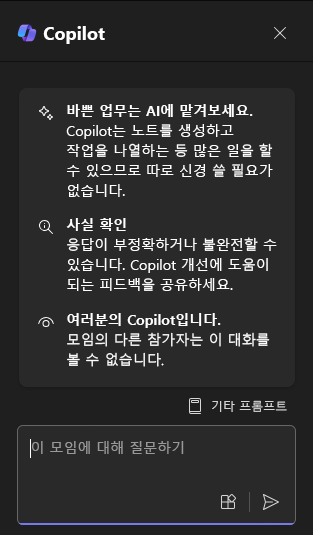
간단하게 시작하고 세부 정보 추가
참고
시작 프롬프트:
이 모임에서 해결되지 않은 질문은 무엇인가요?
이 간단한 프롬프트에서는 기본 목표: 모임 중에 해결되지 않은 미해결 질문을 식별하는 것부터 시작합니다. 그러나 요청 또는 모임에 대한 정보는 별로 없습니다.
| 요소 | 예제 |
|---|---|
| 기본 프롬프트: 목표부터 시작 |
이 모임에서 해결되지 않은 질문은 무엇인가요? |
| 좋은 프롬프트: 컨텍스트 추가 |
컨텍스트를 추가하면 Copilot이 목적을 이해하고 그에 따라 응답을 조정하는 데 도움이 될 수 있습니다. "...새 프로젝트 제안과 관련된 고객 모임에서." |
| 더 나은 프롬프트: 원본 지정 |
원본을 추가하면 Copilot이 검색해야 하는 모임 또는 모임의 일부를 이해하는 데 도움이 될 수 있지만, 이 경우 원본은 이미 가정되어 있습니다. "클라이언트 모임에서?" |
| 가장 좋은 프롬프트: 명확한 기대치 설정 |
마지막으로 기대치를 추가하면 Copilot이 찾은 정보로 무엇을 해야 할지 이해하는 데 도움이 될 수 있습니다. "지난 모임에서 제기되었지만 해결되지 않은 질문이나 문제를 확인하세요. 다음 모임에서 이러한 질문과 문제를 해결하기 위한 제안을 제공해 주세요." |
참고
만들어진 프롬프트:
새 프로젝트 제안과 관련하여 고객 회의에서 해결되지 않은 질문은 무엇인가요? 지난 모임에서 제기되었지만 해결되지 않은 질문이나 문제를 확인하세요. 다음 모임에서 이러한 질문과 문제를 해결하기 위한 제안을 제공하세요.
이 프롬프트에서 목표, 컨텍스트, 원본, 기대치가 모두 제공되어 Copilot이 요구 사항을 충족하는 응답을 생성할 수 있는 충분한 방향을 제공합니다.
더 살펴보기
Teams에서 Copilot을 처음 열면 Copilot을 사용하기 위한 몇 가지 팁과 시작하기 위한 프롬프트가 제공됩니다. 모임 및 채팅 기록을 처리하여 다음과 같은 프롬프트에 대한 응답을 생성합니다.
이 모임에서 해결되지 않은 질문은 무엇인가요?
팀 구성원은 이 캠페인에 대해 어떤 의견을 가지고 있었나요?
이 캠페인의 장단점을 정리한 표를 만듭니다.
Teams 모임에서 Copilot을 사용하는 방법에 대한 자세한 시나리오는 Microsoft Teams 모임에서 Copilot 시작을 참조하세요.